マウスコンピューターが手がけるゲーミングPCブランド、G-TuneのNEXTGEAR i690PA3-SPをお借りしました。
機材貸出元:株式会社マウスコンピューター
NEXTGEAR i690シリーズはミドルクラスのデスクトップパソコンで、拡張性に富んでいるのが特徴です。
人気のオンラインゲームをはじめ、写真や動画の編集でも活躍してくれるのかを細かく検証しました。
NEXTGEAR i690シリーズ

NEXTGEAR i690シリーズは、約11万円~と手の届きやすい価格帯から30万円を超えるモデルまで幅広くラインナップ。
やりたいゲームや予算に合わせて仕様をカスタマイズできるのはBTOパソコンメーカーの強みですね。
ただ、最新のオンラインゲームを高画質でヌルヌル・サクサクプレイしたいなら、相応の出費を覚悟しないといけません。
スペックや外観など、順に見ていきましょう。
スペック
今回お借りしているNEXTGEAR i690PA3-SPの基本スペックは以下の通り。
| OS | Windows 10 Home 64ビット |
|---|---|
| CPU | Core i7-9700K 8コア/ 3.60GHz/ TB時最大4.90GHz/ 12MB スマートキャッシュ |
| GPU | GeForce RTX2080 ビデオメモリ8GB |
| メモリ | 16GB(8GB×2) 最大64GB (16GB×4) |
| ストレージ | M.2 SSD 256GB HDD 2TB |
搭載されているCPUは第9世代のCore i7、CPU-Zの結果は以下の通り。

GPUにはハイエンドモデルのRTX2080を搭載、メモリもたっぷり16GBあるので最新ゲームをサクサク動かせるスペックです。
ラインナップ
今回お借りしたのはNEXTGEAR i690PA3-SP(プラチナカスタムモデル)ですが、NEXTGEAR i690シリーズの最新ラインナップは以下の通り。
「最新のオンラインゲームを快適に遊びたい!」
という方はGTX1070以上が搭載された、ゴールド以上のモデルを選んだほうがよいでしょう。
| モデル | CPU | グラフィックス | メモリ | 価格(税別) |
|---|---|---|---|---|
| ブロンズ | Core i5-8400 | GTX1050 | 8GB | 109,800円〜 |
| シルバー | Core i7-8700 | GTX1060 | 8GB | 134,800円〜 |
| ゴールド | Core i7-8700 | GTX1070 | 8GB | 149,800円〜 |
| ゴールド | Core i7-9700K | RTX2070 | 16GB | 199,800円〜 |
バトルフィールドVやAnthemなど、対応したゲームはまだ少ないものの、リアルタイムレイトレーシングを利用したい方はRTX20シリーズが搭載されたパソコンを選びましょう。
RTX2080以上が搭載されたプラチナカスタムのラインナップは大きく3種類。
「最高画質のゲームを4Kディスプレイで遊びたい!」
という方は約30万円前後の出費を覚悟しましょう。
| モデル | CPU | グラフィックス | メモリ | 価格(税別) |
|---|---|---|---|---|
| プラチナカスタム | Core i7-9700K | RTX2080 | 16GB | 229,800円〜 |
| プラチナカスタム | Core i7-9700K | RTX2080 Ti | 16GB | 289,800円〜 |
| プラチナカスタム | Core i9-9900K | RTX2080 Ti | 32GB | 339,800円〜 |
いずれの仕様や価格は記事執筆時点のものなので、最新情報はその都度公式サイトにてご確認ください。
インターフェイス
ここからは外観やインターフェイスを見ていきます。
NEXTGEAR i690シリーズのケースはとてもシンプル。
ゲーミングパソコンはごてごてしたデザインも多いですが、NEXTGEAR i690シリーズではゲーマの声を多数取り入れて、極力無駄を省いたそうです。

大きさは210×524.2×435mmとかなりのボリューム。
重量も約12.6kgあるため、持ち運ぶときは要注意です。
ちなみに、前面に印字されているG-TUNEのロゴは、電源を入れると赤く光ります。

マウスやキーボードを接続するための各種ポート類は天板に集中。
ディスプレイに接続するためのHDMI端子と、SDカードなどを読み込めるカードリーダーも搭載しています。

ちなみに、天板のHDMI端子を使うときは、裏面から飛び出ているHDMIケーブルをグラフィックスのHDMIポートにつなげる必要があります。

裏から見てみるとご覧の通り。

今回お借りしているのは通常仕様のモデルですが、パソコン内部が丸見えになる強化ガラスサイドパネルもオプション(5,800円)で選択可能。
さらにパソコンケースが赤く光り輝く、LEDケースオプション(16,800円)も選択可能です。
ゲーミングパソコンの見た目にこだわる方は、LEDをビカビカに光らせましょう。

排熱効率を高めるために、電源は上段に設置されています。
搭載されている電源は700Wの80PLUS BRONZE。
オプションで700WのGOLD(7,800円)、または800WのTITANIUM(10,800円)に変更可能です。

背面のファンのとなりには各種接続端子がそろっています。

下段にはグラフィックスの接続端子である、DisplayPortが3つとHDMI、USB Type-Cがひとつずつ用意されています。

パソコンケースの内部を開けてみると、ご覧の通り。
上段の電源部分の存在感が強いですが、全体的にかなり余裕があって排熱効率が高そうです。
各種ケーブル類は裏側にまとめられているため、とてもスッキリしています。

こちらはグラフィックスのRTX2080、かなりデカいですね。
マザーボードはインテルのZ390チップセット。
最大で64GB(16GB×4)までメモリも増設可能ですが、オンラインゲームがメインなら16GBで十分でしょう。

パソコン内部の冷却効果をさらに高めたい場合は、オプションで水冷CPUクーラー(7,800円)も選択できます。

ストレージベイは3.5型×2台が用意されていて、1台は空きがあります。
後々HDDやSSDを追加できるのは便利ですね。

裏面を開けてみるとこんな感じです。
ケーブル類が集中しているため、少々ごちゃついていますね。
各種ベンチマーク結果
ここからはNEXTGEAR i690PA3-SPの性能を各種ベンチマークソフトを使いながら細かく見ていきます。
CPU

まずはCINEBENCH R15でCPUの性能をチェックしてみたところ、1452cbという結果でした。
当サイトで検証した結果を比較すると以下の通り。

さすがに上位モデルとなるCore i9-9900Kには敵わないものの、Core i7の中ではトップクラスの性能です。
計測結果はいずれも当サイトで検証したものなので、あくまで参考程度にお考えください。
ストレージ
CrystalDiskMarkでストレージの転送速度もチェックしたところ、SSD(PCle)、HDDともに期待通りの数値でした。
SSDは最大3,000MB/s以上の転送速度を期待できる上位モデルをオプションで追加できますが、512GBで19,800円~といいお値段。
転送速度にこだわる方はオプションを検討してみてください。
SSD(PCle)

HDD

3D性能

オンラインゲームを快適に遊ぶうえで重要となる3D性能をチェックするため、3DMarkのFire Strikeを走らせたところ、スコアは21,808でした。
これは今まで当サイトで検証してきたなかで、もっとも高い数値です。

さすがはRTX2080ですね。
フルHDディスプレイなら重量級ゲームもサクサク動かせますし、4Kディスプレイでも快適に遊べるでしょう。
ウルトラハイエンドモデルのRTX2080 Tiだとどんな数値が出るのか、いつか検証してみたいものです。
オンラインゲーム
続いてオンラインゲームのベンチマークソフトも走らせてみました。
いずれも解像度は1920×1080(フルHD)のデスクトップパソコンに設定して確認しています。
今まで数多くのパソコンでベンチマークソフトを使ってきましたが、FF15の高品質で「とても快適」が出たのも今回初のことでした。
ハイエンドGPUの実力は伊達じゃありません。
FF15

| 高品質 | 9955(とても快適) |
|---|---|
| 標準品質 | 13075(非常に快適) |
| 軽量品質 | 15891(非常に快適) |
FF14 紅蓮のリベレーター

| 最高品質 | 18361(非常に快適) |
|---|---|
| 高品質 | 18909(非常に快適) |
| 標準品質 | 22069(非常に快適) |
ドラゴンクエストX

| 最高品質 | 21665(すごく快適) |
|---|---|
| 標準品質 | 21892(すごく快適) |
| 低品質 | 22607(すごく快適) |
人気のパソコンゲームをプレイ
ここからは実際にいくつかのパソコンゲームをプレイしてみました。
今回試してみたのは以下の5タイトル。
- モンスターハンターワールド
- フォートナイト
- PUBG
- Apex Legends
- ストリートファイターV
さすがはRTX2080というべきか、いずれも最高画質で快適にプレイできました。
どれくらいヌルヌル動いているのか実際のプレイ動画もあわせてご覧ください。
モンスターハンターワールド
まずはモンスターハンターワールドを以下の設定でプレイしてみました。


フレームレートは終始60をキープ、今回確認した限り50以下に落ち込むようなことは一度もありませんでした。
最高画質だと、クルルヤックのうろこや羽毛などもすごくリアルに見えます。
アンジャナフを倒してからストーリーを進めていないので、そろそろやらないとなぁ・・・
フォートナイト
続いてフォートナイトを以下の設定でプレイしました。
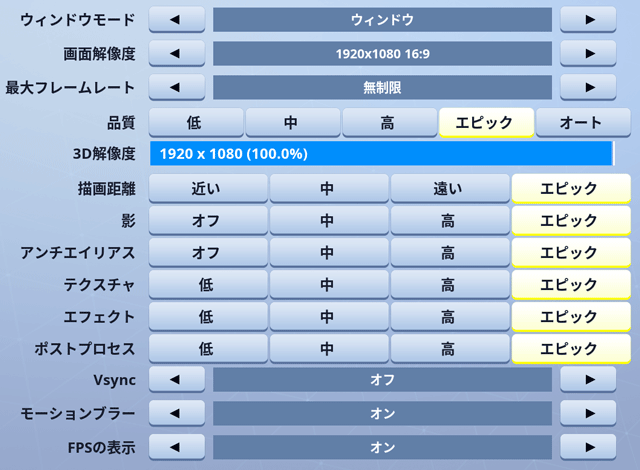
もともと軽いゲームなのでフレームレートは常時150以上をキープ、場面によっては200を超えることもありました。
ただし、どれだけ高いフレームレートをたたき出しても、ゲームで勝てるかどうかは別の話です。
PUBG
PUBGも最高画質に設定してプレイしてみたところ、常時100以上のFPSをキープできました。


PUBGを最高画質でプレイすると、少々リアルすぎるくらいですね。
0キルで消えていくことがほとんどですが、今回久しぶりに1キル取れました。
Apex Legends
フォートナイト以上に人気と評判のApex Legendsもプレイしてみました。
各種設定は以下の通り。


今回はじめてプレイしてみたんですが、特殊能力ありの近未来PUBGって感じですね。
案の定あっさりやられていますが、高画質でも快適にプレイできることはわかりました。
私の場合、ソロプレイが好きなのでチーム戦前提のルールはちょっと苦手かも・・・
やりこんでいくと面白いんでしょうけどね。
ストリートファイターV
最後にもうひとつ、格ゲーの代表的タイトル、ストリートファイターVもプレイしてみました。
画質の設定はすべて「最高」にしています。

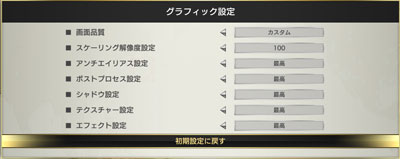
CPU相手に遊んでみただけですが、最高画質でもFPSが落ち込むことはなく、サックサク動いてくれます。
もともとそこまで重いゲームではないので、ストVだけをプレイするならRTX2080を使う必要はなさそうです。
グラフィックスにお金を使うより、アケコンやゲーミングモニターなどの機材をそろえたほうが強くなれるかも。
LightroomでRAW現像
各種パソコンゲームを最高画質で快適にプレイできることがわかりましたが、ここからはRAW現像の処理速度についてもチェックしてみます。
有効画素数3,635万のD810で撮影したRAWデータ100枚をLightroomで書き出したところ、かかった時間はたったの2分。

Lightroomの書き出し条件は以下の通り。
画像形式:JPEG
画質:100
カラースペース:sRGB
画像のサイズ:未調整(撮影データそのまま)
解像度:350
メタデータ:すべてのメタデータ(人物情報や撮影場所の情報は削除)
まったく同じRAWデータをCore i7-8750Hを搭載したゲーミングノートで書き出したところ、かかった時間は約3分。
デスクトップとノートパソコンのちがいはあるものの、さすがは第9世代のCPUです。
Premiere Proで動画編集
RAW現像に続いてPremiere Proで動画編集も試してみました。
そこまで複雑な加工をしていないということもありますが、パソコンが重くなるようなこともなくサクサク快適です。
ただ、Youtuberのように毎日何本も動画を作成するような方は、メモリを16GBから32GBに増やしておいたほうがいいかも。

32GBへのアップグレードは21,800円~で選択可能です。
ちなみに、64GBまで増やすとオプション費用は59,800円~です。
動画編集をガッツリやる予定の方は、メモリの増設を検討してみてください。
最新ゲームもサクサク快適

RTX2080搭載のゲーミングパソコンを今回はじめて使いましたが、重たいゲームも最高画質でサクサクプレイできて、想像以上に快適でした。
リアルタイムレイトレーシングに対応したゲームも少しずつ増えていくでしょうし、今買っておけばこの先数年間はパソコンを買い替えることなく遊べますね。
今回お借りしたプラチナカスタムモデルは標準仕様で約22万円~と、RTX2080を搭載したモデルの中では比較的手の届きやすい価格帯。
個人的にはメモリとストレージ、電源をアップグレードしたいところですが、いろいろオプションを追加すると軽く30万円を超えていきそうです。
近いうちにゲーミングパソコンの購入を検討している方は、ぜひNEXTGEAR i690シリーズをチェックしてみてください。















